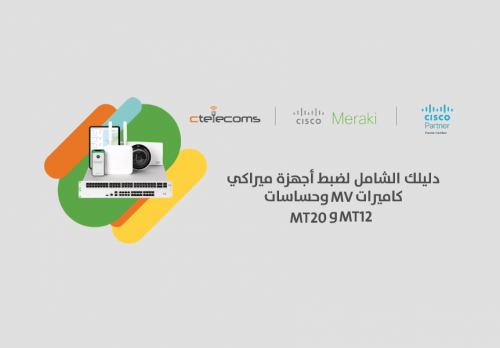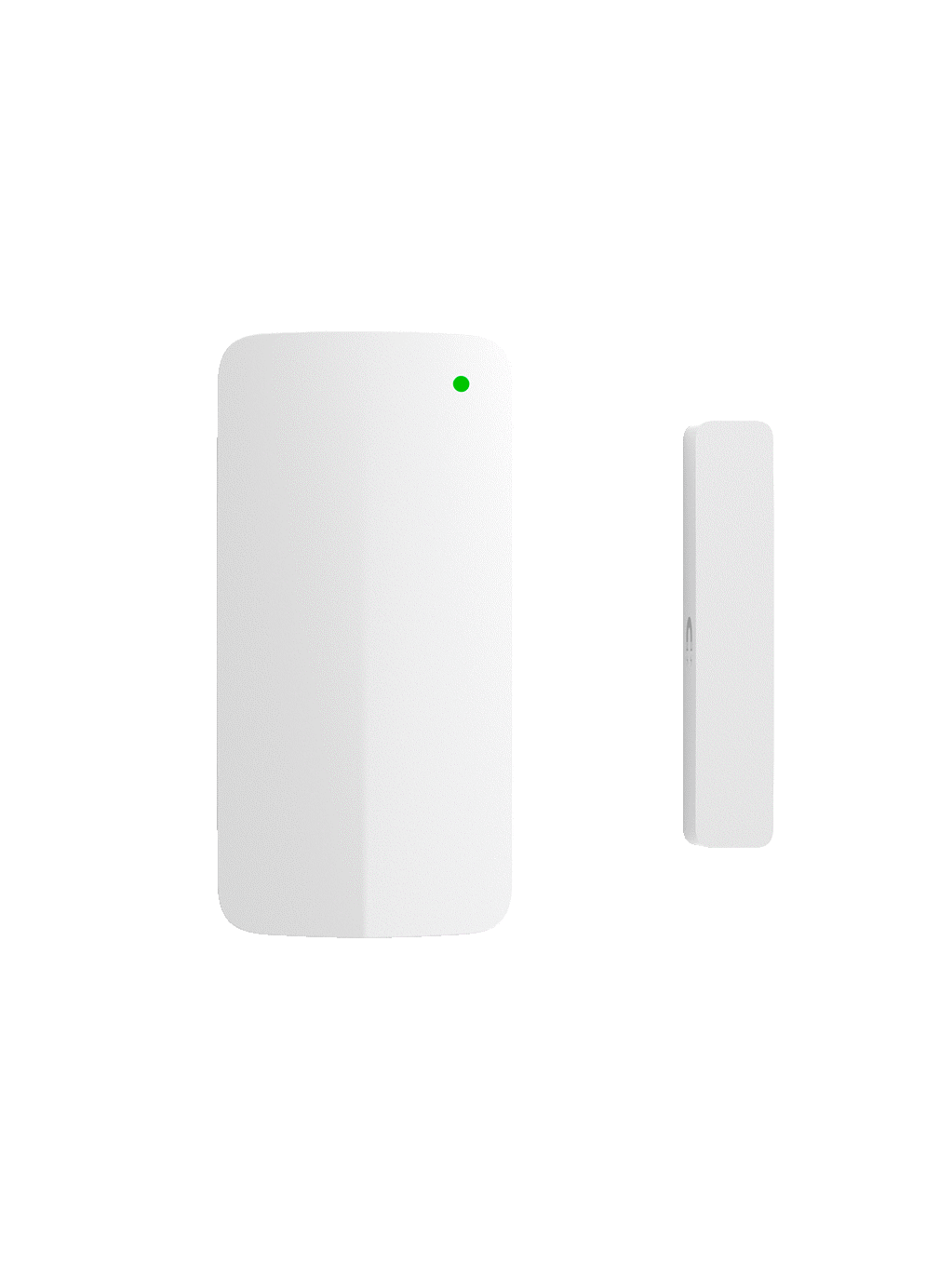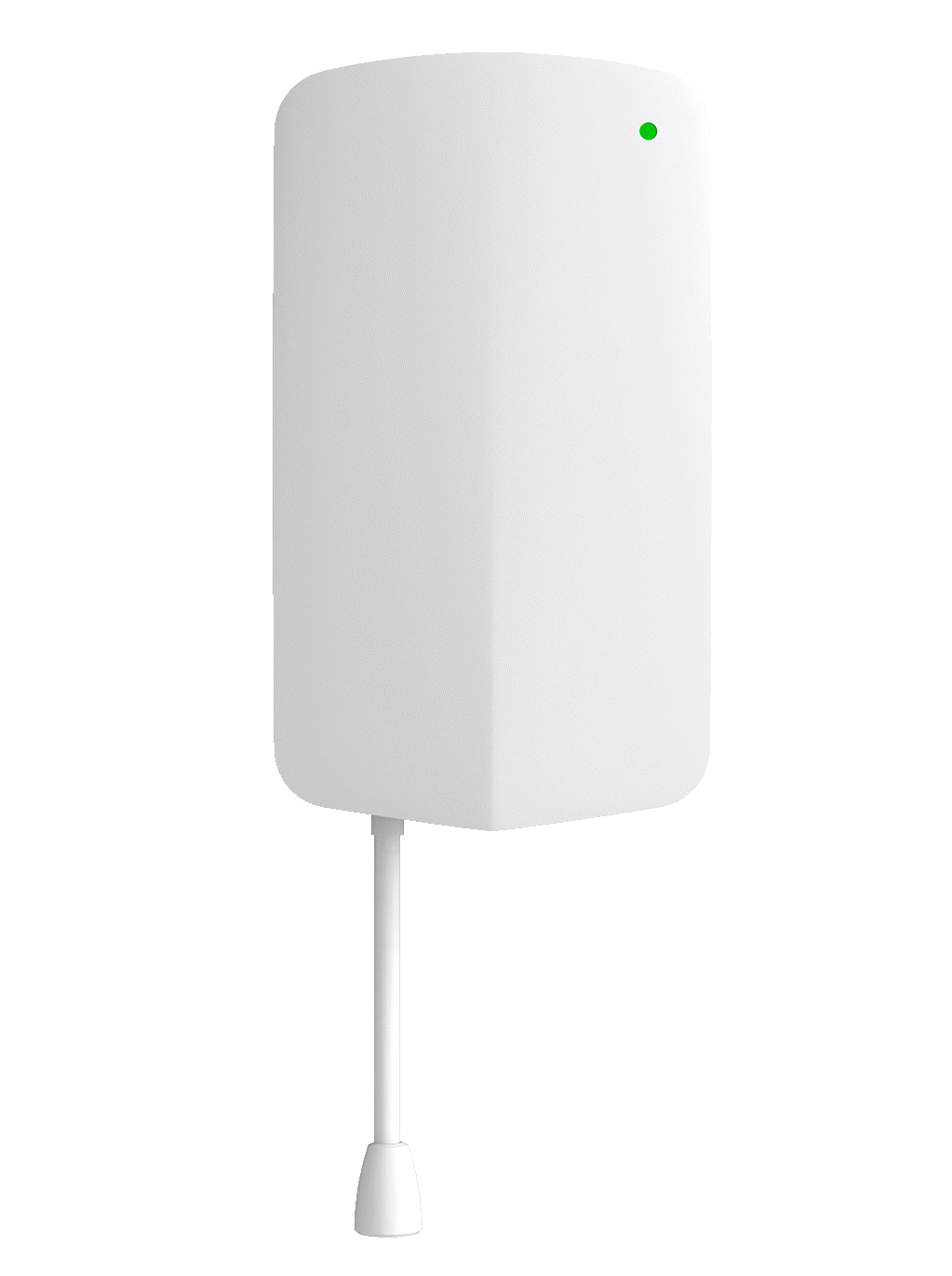تناولنا في المقالات السابقة كيفية إعداد لوحة تحكم سيسكو ميراكي Dashboard بالإضافة لكيفية ضبط نقاط الوصول Access Point والمبدلات Switch.
الآن، بعد إنشائك للمؤسسة Organization والمخزن Inventory على Dashboard مع إضافة جميع الأجهزة المتوفرة إلى المخزن، سنكمل السلسلة بكيفية ضبط كاميرا سيسكو ميراكي MV بأنواعها المختلفة، وحساسات سيسكو ميراكي MT20 وMT12.
كيفية ضبط كاميرات سيسكو ميراكي MV

لا تحتاج عملية الضبط لأي جهد، هي مجرد نقرات بسيطة يمكنك اتباعها على النحو التالي:
- توجه إلى Organization واختر Inventory.
- ابحث عن الكاميرا MV الخاصة بك في شريط البحث.
- اضغط على Actions واختر "تغيير تخصيص الشبكة Change Network Assignment".
- أضف الكاميرا إلى Meraki Stack.
ما عليك فعله الآن هو تأمين اتصال الكاميرا بالانترنت، يمكنك التحقق من ذلك أولًا بالتوجه إلى المبدل Switch لضبط عنوان IP المناسب، اختر المنفذ Port - وليكن Port 8 مثلًا - ثم قم بالتعديلات على إعدادات الضبط:
- يمكنك اختيار نوع الاتصال Access بدلًا من Trunk بما أنك تربط جهازًا واحدًا فقط ولا يوجد SSIDs مختلفة لشبكات VLANs عدة.
- قم بإدخال رقم VLAN الذي اخترته مسبقًا ليكون إداريًا.
- لم يبق عليك سوى الوصل المادي للكاميرا بالمنفذ 8 باستخدام مبدل BOE.
- يمكنك التحقق من الخطوات بالتوجه إلى Camera ثم تبويبة Network.
لنلقي نظرة على التبويبات المتوفرة في إعدادات الكاميرا وما يمكنك فعله من خلالها:
- تبويبة Video: يظهر لك فيديو بزمن حقيقي لما تلتقطه الكاميرا مع خيارات تحديد وقت وتاريخ معين، تقريب وتبعيد، وغيرها.
- تبويبة Analytics: تعطيك دراسة تحليلية عما يحدث وما تلتقطه الكاميرا، بالطبع في البداية لن يكون هناك أي معطيات لرؤيتها.
- تبويبة Network: تجد فيها كافة المعلومات المتعلقة باتصال الكاميرا بالشبكة.
- تبويبة Location: تعود عليك بفائدة كبيرة في حال لديك العديد من الكاميرات لتتبع مكان كل واحدة منها.
- تبويبة Event Log: تقدم لك معلومات تفصيلية عن الevents. مجددًا، في البداية لا يوجد أي معطيات.
- تبويبة Settings: يمكنك ضبط العديد من خصائص الكاميرا سواء من ناحية الفيديو بالزمن الحقيقي أو التسجيلات.
- إعدادات الفيديو: تدوير Rotation والمجال الديناميكي Dynamic Range.
- إعدادات الجودة Quality & Retention.
- الوضع الليلي Night Mode.
- تنبيهات الحركة Motion Alerts.
- الشبكة اللاسلكية Wireless Profile.
- المنطقة Zone: لتحديد مكان معين من منظور الكاميرا.
كيفية ضبط حساسات سيسكو ميراكي MT20 (فتح/إغلاق) وMT12 (حساس وجود ماء):
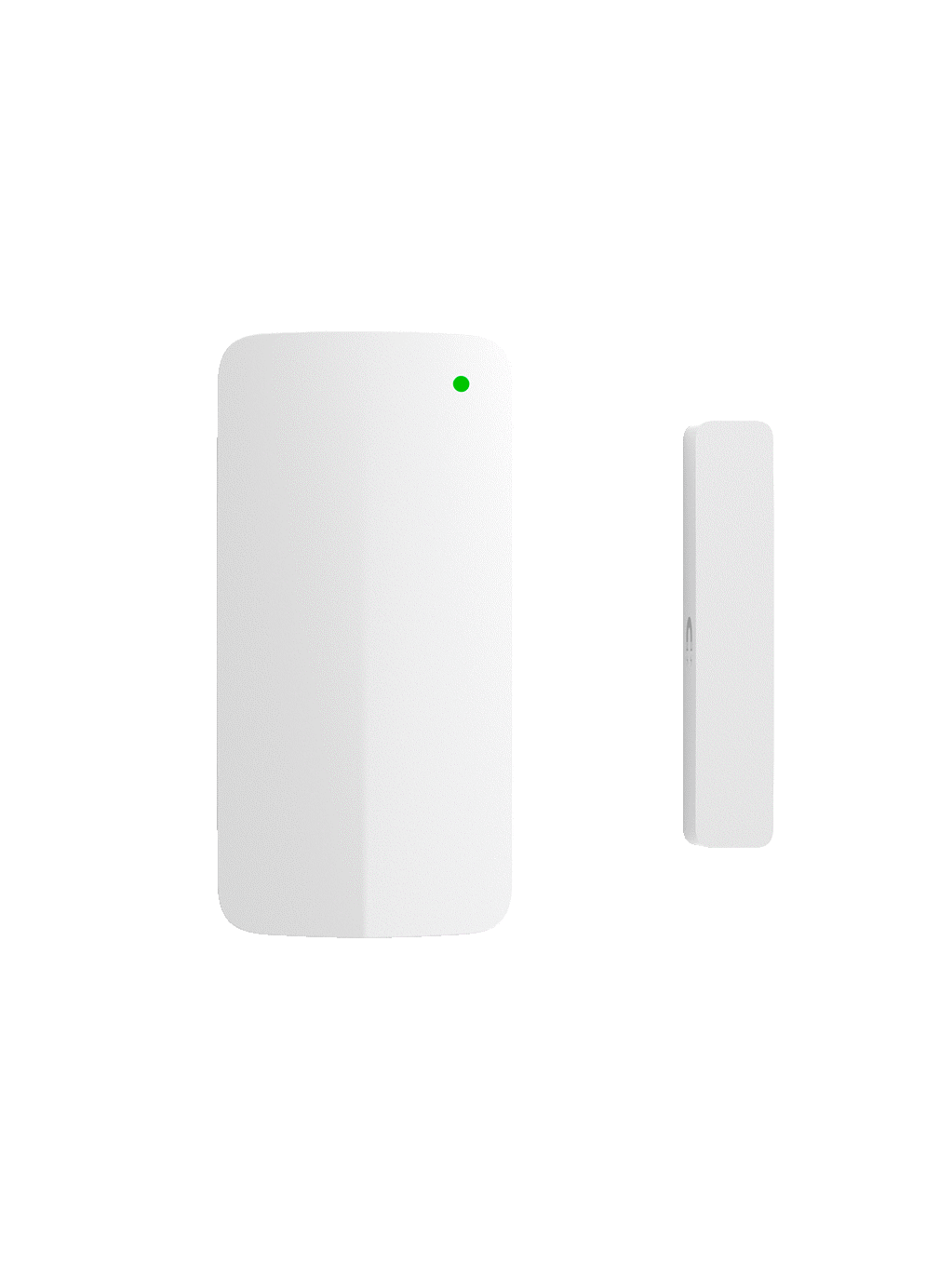
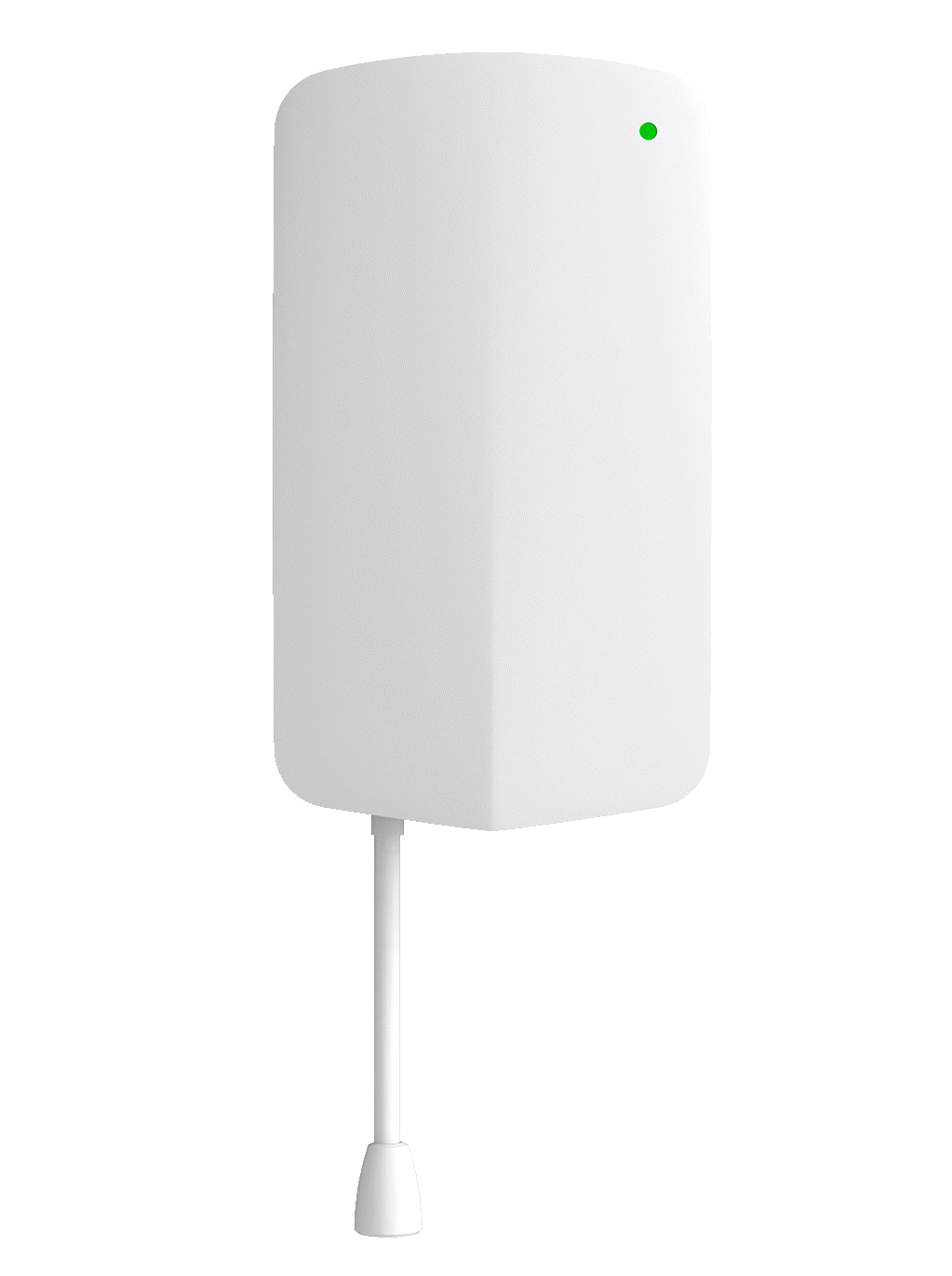
كما الحال في الكاميرات، نبدأ عملية الضبط من لوحة تحكم سيسكو ميراكي Dashboard على النحو التالي:
- توجه إلى Organization واختر Inventory.
- ابحث عن MT20 أو MT12 في شريط البحث.
- اضغط على Actions واختر "تغيير تخصيص الشبكة Change Network Assignment".
- أضف الحساس إلى الشبكة الخاصة بك.
عند تحديث الصفحة، تظهر لك تبويبة جديدة "Environmental" في القائمة على اليسار. اختر Overview وستلاحظ في الأعلى تنويه مع رابط "نسخة إطار العمل الأدنى المطلوبة Minimum Framework Version"، اتبع الرابط للتحقق من تناسب الكاميرا التي تملكها مع الحساس.
يمكنك إيجاد ثلاثة تبويبات في هذه الصفحة:
- Overview: تعطيك معلومات عن حالة جميع الحساسات التي قمت بتوصيلها، وإنشاء تنبيه بذلك.
- Sensors: تقدم لك معلومات عن الحساسات التي قمت بتوصيلها والإجراءات التي يمكنك اتخاذها.
- Alert Profiles: من هنا يمكنك إدارة التنبيهات عن حالة الحساس - بالنسبة لحساس MT20 تكون الحالة Open/Close أما MT12 تكون حالته Wet/Dry.
بالضغط على اسم الحساس MT20 أو MT12، تنتقل إلى تبويبة Summary الخاصة به حيث يمكنك رؤية معلومات عن حالة الحساس Sensor Status، استقرار الاتصال Connection Stability وقوة الإشارة Signal Strength. بالإضافة إلى تبويبة Location لتحديد الموقع.
لإنشاء تنبيه عن حالة الحساس، اتبع الخطوات التالية:
- توجه إلى تبويبة Overview.
- اضغط على إنشاء تنبيه Create an Alert Profile.
- املأ الخانات: اسم التنبيه، شرط التنبيه، البريد الالكتروني / رقم الهاتف لتصلك رسالة نصية / Webhook.
الآن عليك تعيين هذا التنبيه للحساس الذي قمت بتوصيله:
- اتجه إلى تبويبة Sensors.
- اضغط على إضافة تنبيه Add Alert Profile في شريط الحساس MT20 أو Mt
- يمكنك اختبار التنبيه ثم تطبيقه.
بالعودة إلى تبويبة Summary بالضغط على اسم الحساس، يمكنك رؤية التغييرات على حالة الحساس بعد إضافة التنبيه.
ما هو الفرق بين MT20 و MT12 من ناحية الضبط؟
يمكن الفرق بأن حساس سيسكو ميراكي MT12 للكشف عن وجود الماء هو حساس سلكي مما يجعله بحالة Online فور وصله؛ يمكنك رؤية ذلك في تبويبة Overview مباشرةً.
أما حساس MT20 لاسلكي يعطي حالة Offline أولًا ثم تتغير حالته إلى Online بعد إنهاء عملية الضبط.
هذه كانت الخطوات التفصيلية لإضافة الكاميرا والحساسات إلى لوحة تحكم ميراكي. كما رأيت فالأمر أقل تعقيدًا مما تتصور وهذا يؤكد أن سيسكو تسعى دومًا لتوفير تجربة المستخدم الأفضل لعملائها.
تفتخر سيتيليكومز Ctelecoms بكونها أحد شركاء سيسكو الموثوقين في الشرق الأوسط وتسعى دومًا لتقديم أفضل الحلول والخدمات الشبكية والتقنية لعملائها في جميع أنحاء المملكة العربية السعودية.
لتعرف المزيد عن ميراكي وكيفية توظيفها بشكل كامل في شبكة مؤسستك ما عليك سوى التواصل معنا وسنكون متواجدين خلال عملية الإعداد حتى الإطلاق بشكل ناجح.
اتصل بنا الآن عبر: https://www.ctelecoms.com.sa/L122/meraki